Co je firmware?
Firmware je software která je vložená do kusu Hardware. Firmware si můžete představit jednoduše jako „software pro hardware“. Nicméně, není to zaměnitelný termín pro software.
Zařízení, která byste mohli považovat za přísně hardwarová, jako je např optická mechanika, síťová karta, Televizní ovladač, router, fotoaparát nebo skener mají software, který je naprogramován do speciální paměti obsažené v samotném hardwaru.
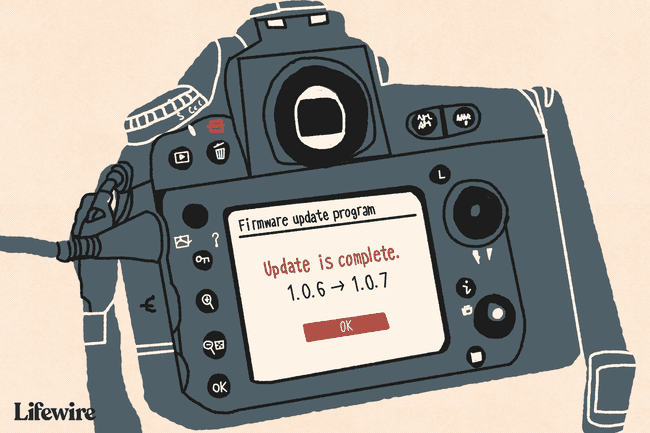
Odkud pocházejí aktualizace firmwaru
Výrobci jednotek CD, DVD a BD často vydávají pravidelné aktualizace firmwaru, aby byl jejich hardware kompatibilní s novými médii.
Řekněme například, že si koupíte 20 balení prázdných BD disků a pokusíte se vypálit video na několik z nich, ale nefunguje to. Jednou z prvních věcí, které by výrobce Blu-ray mechaniky pravděpodobně navrhl, je aktualizovat/flashovat firmware na jednotce.
Aktualizovaný firmware by pravděpodobně obsahoval novou sadu počítačového kódu pro vaši jednotku, která by jí dala pokyny, jak zapisovat na konkrétní značku BD disku, který používáte, čímž se tento problém vyřeší.
Výrobci síťových směrovačů často vydávají aktualizace firmwaru na svých zařízeních, aby zlepšili výkon sítě nebo přidali další funkce. Totéž platí pro výrobce digitálních fotoaparátů, výrobce smartphonů (jako iOS a Android) atd. Aktualizace firmwaru si můžete stáhnout na webu výrobce.
Jeden příklad lze vidět při stahování firmwaru pro bezdrátový router, jako je Linksys WRT54G. Stačí navštívit stránku podpory daného routeru na webu Linksys a najít sekci ke stažení, kde získáte firmware.
Jak použít aktualizace firmwaru
Je nemožné dát paušální odpověď na to, jak nainstalovat firmware na všechna zařízení, protože ne všechna zařízení jsou stejná. Některé aktualizace firmwaru se aplikují bezdrátově a vypadají jako běžná aktualizace softwaru. Jiné mohou zahrnovat zkopírování firmwaru na přenosný disk a jeho ruční načtení do zařízení.
Například můžete být schopni aktualizovat firmware na herní konzoli pouhým přijetím všech výzev k aktualizaci softwaru. Je nepravděpodobné, že je zařízení nastaveno tak, že si musíte ručně stáhnout firmware a poté jej ručně použít. To by pro průměrného uživatele ztížilo provádění aktualizací, zvláště pokud je třeba zařízení často aktualizovat.
Zařízení Apple, jako jsou iPhony a iPady, také občas dostávají aktualizace firmwaru, stejně jako telefony a tablety Android. Tato zařízení vám umožní stáhnout a nainstalovat firmware ze samotného zařízení, takže to nemusíte dělat sami ručně.
Některá zařízení, jako většina směrovačů, však mají v administrativní konzole vyhrazenou sekci, která vám umožňuje použít aktualizaci firmwaru. Toto je obecně sekce, která má Otevřeno nebo Procházet tlačítko, které vám umožní vybrat firmware, který jste si stáhli. Než to uděláte, je důležité přečíst si uživatelskou příručku zařízení, abyste se ujistili, že kroky, které provádíte, jsou správné a že jste si přečetli všechna varování.
Vidět jak upgradovat firmware routeru pokud to děláte, nebo navštivte svůj webové stránky podpory výrobce hardwaru pro více informací o aktualizacích firmwaru.
Důležitá fakta o firmwaru
Stejně jako se zobrazí jakékoli varování výrobce, je nesmírně důležité zajistit, aby se zařízení, které přijímá aktualizaci firmwaru, nevypnulo, když je aktualizace aplikována. Částečná aktualizace ponechává firmware poškozený, což může vážně poškodit fungování zařízení.
Stejně důležité je vyhnout se aplikaci nesprávné aktualizace na zařízení. Pokud jednomu zařízení poskytnete kus softwaru, který patří jinému, může to mít za následek, že tento hardware přestane fungovat tak, jak by měl. Obvykle je snadné zjistit, zda jste si stáhli správný firmware, pouhým dvojitým zkontrolováním, zda se číslo modelu odpovídající tomuto firmwaru shoduje s číslem modelu hardwaru, který aktualizujete.
Jak jsme již zmínili, další věc, kterou je třeba pamatovat při aktualizaci firmwaru, je, že byste si měli nejprve přečíst příručku související s tímto zařízením. Každé zařízení je jedinečné a bude mít jiný způsob aktualizace nebo obnovení firmwaru zařízení.
Některá zařízení vás nevyzve k aktualizaci, takže musíte buď zkontrolovat web výrobce, abyste zjistili, zda je aktualizace k dispozici byla vydána nebo si zařízení zaregistrujte na webu výrobce, abyste mohli dostávat e-maily, když přijde nový firmware ven.
FAQ
-
Jak aktualizujete firmware routeru?
Stáhněte si aktualizace firmware (pokud možno přímo od výrobce), poté se přihlaste do hubu nastavení vašeho routeru a vyhledejte sekci firmware. Liší se podle výrobce, ale často je najdete pod Pokročilý nebo Řízení. Vyhledejte možnost aktualizace softwaru a poté postupujte podle pokynů na obrazovce, použijte aktualizaci firmwaru a restartujte router.
-
Jak aktualizujete firmware AirPods?
Za prvé, předtím aktualizaci vašich AirPods, ujistěte se, že potřebujete aktualizaci, přejděte na stránku Nastavení > Bluetooth > Informace ikona > O. Pokud je k dispozici oprava firmwaru, stáhněte si ji a nainstalujte tak, že sluchátka AirPods vložíte do pouzdra a poté pouzdro připojíte ke zdroji napájení. Pouzdro mějte v blízkosti svého iPhonu.
-
Jaké dva různé typy firmwaru se používají na základních deskách?
Firmware základní desky se nazývá BIOS, což je zkratka pro Basic Input Output System. Dva typy BIOSů na základní desce jsou typicky UEFI (Unified Extensible Firmware Interface) BIOS a Legacy BIOS.
-
Jak aktualizujete firmware na televizoru Samsung?
Pokud je vaše televize napájena a je připojena k domácí Wi-Fi, měla by si automaticky stáhnout a nainstalovat aktualizace. Pokud je váš televizor vypnutý, přejděte na Nastavení > Podpěra, podpora > Aktualizace softwaru > Automatická aktualizace (nebo Nyní aktualizovat) pro aktualizaci firmwaru.
-
Jak vypnete heslo firmwaru na Macu?
Chcete-li vypnout heslo firmwaru na počítači Mac, restartujte Mac v režimu obnovy, vyberte Utility > Startup Security Utility nebo Firmware Password Utility. Dále vyberte Vypněte heslo firmwaru > zadejte znovu Heslo > ukončete nástroj > restartujte svůj Mac.
